- 系统
- 教程
- 软件
- 安卓
时间:2020-11-16 来源:u小马 访问:次
WinCDEmu是一款免费开源的迷你虚拟光驱,它能够完美的支持ISO与ISZ格式,也能够轻松的将磁盘上的文件快速制作成惊喜那个文件保存在硬盘上,还能够将镜像文件一键打开运行,使用起来非常的方便快捷。软件本身体积小,运行时也不会占用太多的电脑的运行空间。今天小编为大家介绍一下使用WinCDEmu创建ISO映像的方法教程,希望大家会喜欢。
使用WinCDEmu创建ISO映像的方法:
通过创建ISO映像并将它们存储在硬盘上,可以优化设备驱动程序,应用程序以及CD / DVD光盘上所有其他内容的存储。
从已挂载的ISO映像安装程序比使用真实的光盘快得多,双击该映像以进行挂载比将其插入驱动器要快,并且使用Windows Search查找正确的映像比获取其中一个更方便。架子上的那10张驱动程序CD。
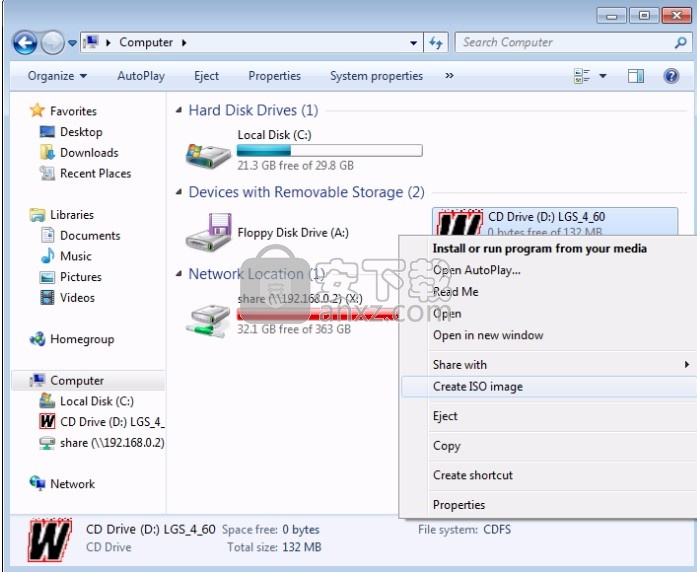
将要转换的光盘插入光驱。
从开始菜单中打开“计算机”文件夹。
右键单击驱动器图标,然后选择“创建ISO映像”:
选择图像的文件名。这类似于保存新创建的文档或图片:
按“保存”。
等待图像创建完成:
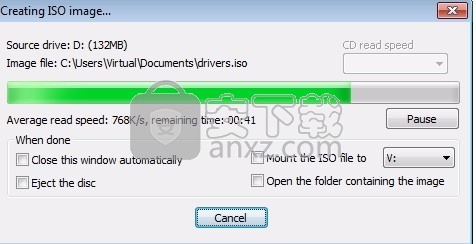
创建映像后,您可以弹出实际的光盘并在每次需要时安装映像。
使用WinCDEmu挂载ISO文件
ISO映像只是CD / DVD光盘的“虚拟副本”。许多软件以ISO映像的形式分发(例如,您可以从 Microsoft网站下载Windows 7 Service Pack ISO )。
要安装一个ISO文件的装置,如果它被记录在物理介质上,然后在光盘驱动器插入到访问其内容。
如果您以ISO映像的形式下载了软件并想要安装它,则与将其记录在实际光盘上相比,安装它会更快,更容易。
要挂载映像,您需要安装WinCDEmu。然后,请按照下列步骤操作:
打开包含图像文件的文件夹:
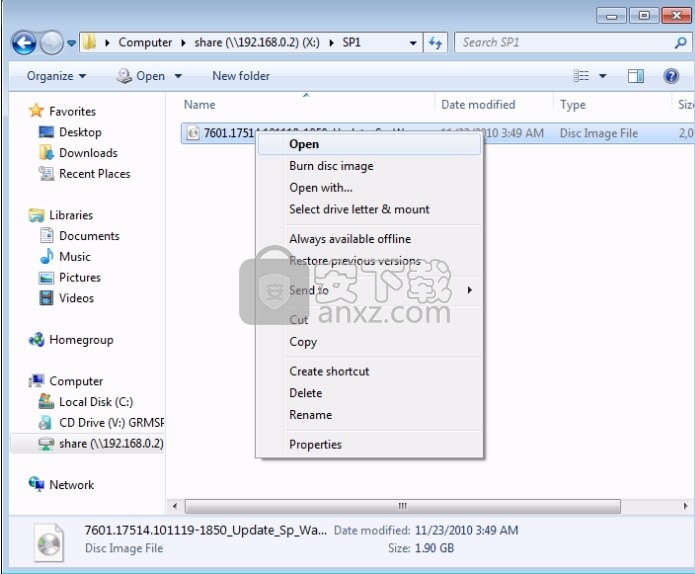
双击图像。或者,您可以右键单击并从上下文菜单中选择“选择驱动器号和安装”。
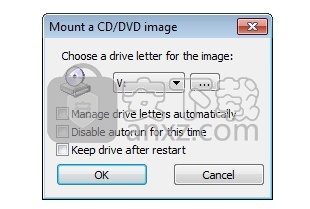
单击确定按钮或按Enter。如果不想在每次安装映像时都看到此对话框,请选中“自动管理驱动器号”复选框。
新的虚拟驱动器将出现在“计算机”文件夹中的所有其他驱动器中:
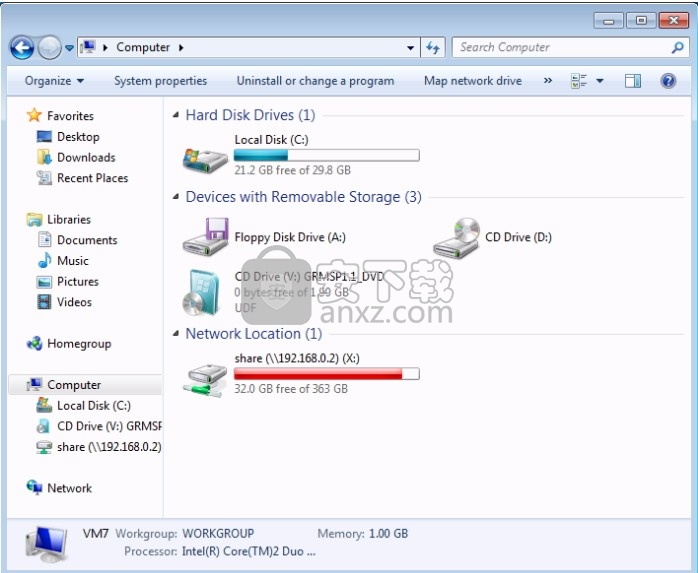
您可以像使用“真实”光盘一样使用虚拟驱动器-浏览其内容,打开文件,启动程序。
处理完映像后,右键单击虚拟驱动器,然后选择“弹出”:
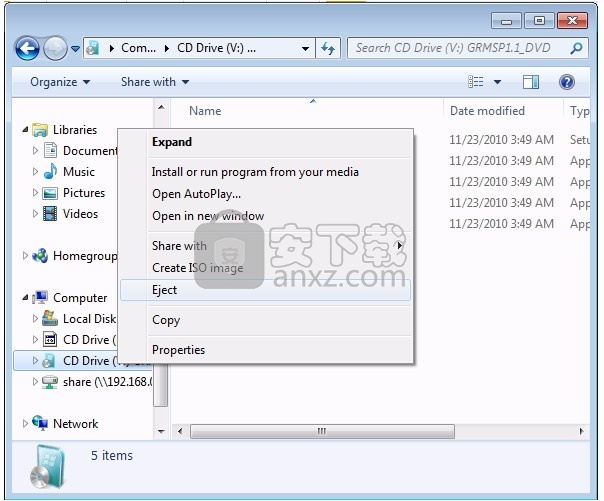
您也可以通过再次双击图像文件来卸载图像。
以上介绍的内容就是关于使用WinCDEmu创建ISO映像的具体操作方法,不知道大家学会了没有,如果你也遇到了这样的问题的话可以按照小编的方法自己尝试一下,希望可以帮助大家解决问题,谢谢!!!想要了解更多的软件教程请关注Win10镜像官网~~~~





